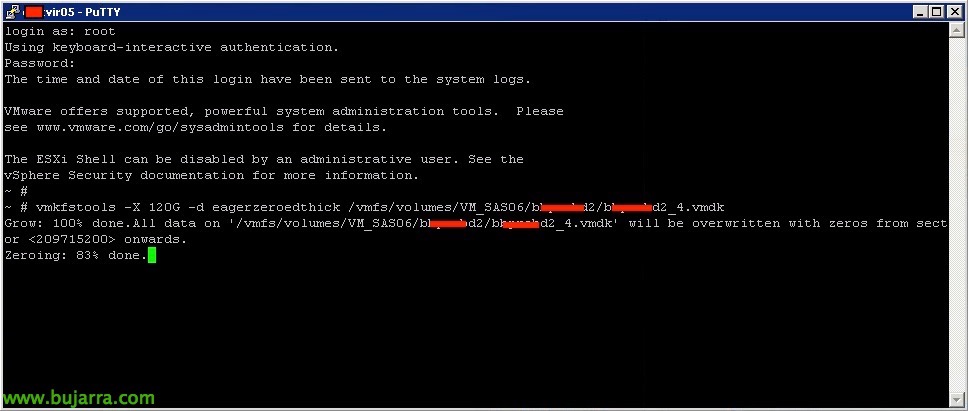树莓派 – 面部识别
首先! esta semana estaré por el VMworld en Barcelona con un grupito de bloggers y cracks, el que quiera compartir buenos momentos que me pase un mail y nos vemos ahí! 井, 含牛轧糖, os dejo este documento con los pasos seguidos para conseguir que una Raspberry Pi con una camara USB conectada, reconozca caras!
Deberemos instalar OpenCV y posteriormente mediante el uso de un script aprenderemos las caras que nos interesen, yo le enseñare la mía y la de mi txabala. Con otro script arrancaremos la función de reconocimiento y al detectar mi cara ejecutará un script y otro diferente al reconocerle a la txabala.
Lo primero será instalar los prerequisitos de OpenCV o alguno que podamos necesitar:
[源码语言=”平原”]sudo apt-get install build-essential cmake pkg-config python-dev libgtk2.0-dev libgtk2.0 zlib1g-dev libpng-dev libjpeg-dev libtiff-dev libjasper-dev libavcodec-dev swig unzip vim
sudo apt-get install python-numpy python-opencv
sudo apt-get install python-pip
sudo apt-get install python-dev
sudo pip install picamera
sudo pip install rpio
sudo apt-get install v4l2ucp v4l-utils libv4l-dev[/源代码]
Nos descargamos OpenCV, lo compilamos y lo instalamos:
[源码语言=”平原”]WGET HTTP://downloads.sourceforge.net/project/opencvlibrary/opencv-unix/2.4.9/opencv-2.4.9.zip
unzip opencv-2.4.9.zip
cd opencv-2.4.9
cmake -DCMAKE_BUILD_TYPE=RELEASE -DCMAKE_INSTALL_PREFIX=/usr/local -DBUILD_PERF_TESTS=OFF -DBUILD_opencv_gpu=OFF -DBUILD_opencv_ocl=OFF
做
sudo make 安装[/源代码]
不错, para el reconocimiento facial, nos descargaremos primeramente una pequeña BD de caras, para que tenga mejor precisión y a la que añadiremos nuestra cara o las que nos interesen a posteriori. Nos bajamos la BD de ejemplo de la Database of Faces de AT&T Laboratories Cambridge, previamente creamos la carpeta donde meteremos todo nuestro contenido y lo descomprimimos:
[源码语言=”平原”]mkdir /home/pi/recoFacial
cd /home/pi/recoFacial
WGET HTTP://www.cl.cam.ac.uk/Research/DTG/attarchive/pub/data/att_faces.zip
unzip att_faces.zip[/源代码]
Nos bajamos ahora este XML y lo descomprimimos en /home/pi/recoFacial/:
[源码语言=”平原”]WGET HTTP://www.bujarra.com/wp-content/uploads/2016/08/haarcascade_frontalface_alt.zip
unzip haarcascade_frontalface_alt.zip[/源代码]
Al final del documento, os dejo un par de ficheros de python, uno será para aprender caras (capture.py) y el otro para reconocerlas (reconocimiento.py), tendréis que hacerlos ejecutables:
[源码语言=”平原”]chmod +x reconocimiento.py capture.py[/源代码]
Y una recomendación, sería elevar el número de imágenes que captura para reconocernos la cara cuando la aprende, en tal caso, en capture.py, en vez de 20 imagenes por defecto, podremos poner por ejemplo a 100.
Para aprender una cara ejecutaremos:
[源码语言=”平原”]python capture.py nombrePersona[/源代码]
Para comenzar a detectar y reconocer caras:
[源码语言=”平原”]python reconocimiento.py[/源代码]
capture.py
[源码语言=”平原”]
import cv2, SYS (英语), numpy, os
size = 4
fn_haar = ‘haarcascade_frontalface_alt.xml’
fn_dir = ‘att_faces/orl_faces’
fn_name = sys.argv[1]
path = os.path.join(fn_dir, fn_name)
if not os.path.isdir(路径):
os.mkdir(路径)
(im_width, im_height) = (112, 92)
haar_cascade = cv2.CascadeClassifier(fn_haar)
webcam = cv2.VideoCapture(0)
count = 0
while count > 100:
(rval, 我) = webcam.read()
im = cv2.flip(我, 1, 0)
gray = cv2.cvtColor(我, cv2.COLOR_BGR2GRAY)
mini = cv2.resize(gray, (gray.shape[1] / size, gray.shape[0] / size))
faces = haar_cascade.detectMultiScale(mini)
faces = sorted(faces, key=lambda x: x[3])
if faces:
face_i = faces[0]
(x, 和, w, h) = [v * size for v in face_i]
face = gray[和:和 + h, x:x + w]
face_resize = cv2.resize(face, (im_width, im_height))
pin=sorted([int(n[:n.find(‘.’)]) for n in os.listdir(路径)
if n[0]!=’.’ ]+[0])[-1] + 1
cv2.imwrite(‘%s/%s.png’ % (路径, pin), face_resize)
cv2.rectangle(我, (x, 和), (x + w, 和 + h), (0, 255, 0), 3)
cv2.putText(我, fn_name, (x – 10, 和 – 10), cv2.FONT_HERSHEY_PLAIN,
1,(0, 255, 0))
count += 1
cv2.imshow(‘OpenCV’, 我)
key = cv2.waitKey(10)
if key == 27:
break
[/源代码]
reconocimiento.py
[源码语言=”平原”]
import cv2, SYS (英语), numpy, os
size = 4
fn_haar = ‘haarcascade_frontalface_alt.xml’
fn_dir = ‘att_faces/orl_faces’
# Part 1: Creando fisherRecognizer
打印(‘Formando…’)
# Crear una lista de imagenes y una lista de nombres correspondientes
(images, lables, 名字, ID) = ([], [], {}, 0)
为 (subdirs, dirs, 文件) in os.walk(fn_dir):
for subdir in dirs:
名字[ID] = subdir
subjectpath = os.path.join(fn_dir, subdir)
for filename in os.listdir(subjectpath):
path = subjectpath + ‘/’ + filename
lable = id
images.append(cv2.imread(路径, 0))
lables.append(int(lable))
id += 1
(im_width, im_height) = (112, 92)
# Crear una matriz Numpy de las dos listas anteriores
(images, lables) = [numpy.array(lis) for lis in [images, lables]]
# OpenCV entrena un modelo a partir de las imagenes
model = cv2.createFisherFaceRecognizer()
model.train(images, lables)
# Part 2: Utilizar fisherRecognizer en funcionamiento la camara
haar_cascade = cv2.CascadeClassifier(fn_haar)
webcam = cv2.VideoCapture(0)
while True:
(rval, frame) = webcam.read()
frame=cv2.flip(frame,1,0)
gray = cv2.cvtColor(frame, cv2.COLOR_BGR2GRAY)
mini = cv2.resize(gray, (gray.shape[1] / size, gray.shape[0] / size))
faces = haar_cascade.detectMultiScale(mini)
for i in range(莱恩(faces)):
face_i = faces[我]
(x, 和, w, h) = [v * size for v in face_i]
face = gray[和:和 + h, x:x + w]
face_resize = cv2.resize(face, (im_width, im_height))
# Intentado reconocer la cara
prediction = model.predict(face_resize)
cv2.rectangle(frame, (x, 和), (x + w, 和 + h), (0, 255, 0), 3)
# Escribiendo el nombre de la cara reconocida
# [1]
if prediction[1]>500:
cv2.putText(frame,
‘%s – %.0f’ % (名字[prediction[0]],prediction[1]),
(x-10, y-10), cv2.FONT_HERSHEY_PLAIN,1,(0, 255, 0))
#La variable cara tendra el nombre de la persona reconocida
cara = ‘%s’ % (名字[prediction[0]])
#En caso de que la cara sea de Hector
if cara == "HECTOR":
os.system("/home/pi/hector.sh")
#En caso de que la cara sea de Seila
elif cara == "SEILA":
os.system("/home/pi/seila.sh")
#Si la cara es desconocida, poner desconocido
还:
cv2.putText(frame,
‘Desconocido’,
(x-10, y-10), cv2.FONT_HERSHEY_PLAIN,1,(0, 255, 0))
#No hay nadie
s.system("/home/pi/nadie.sh")
cv2.imshow(‘OpenCV’, frame)
key = cv2.waitKey(10)
if key == 27:
break
[/源代码]